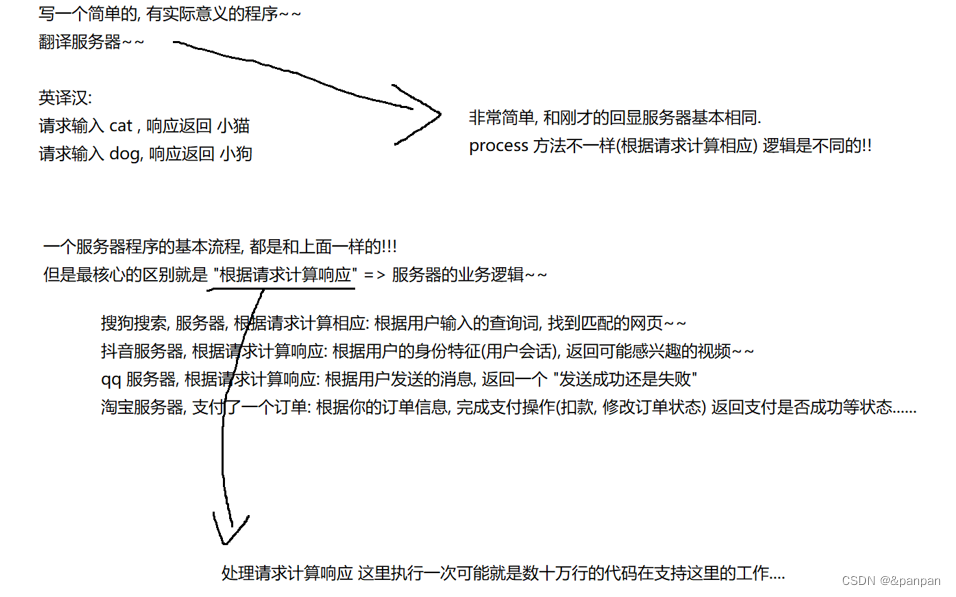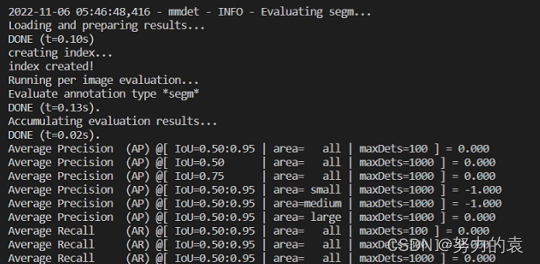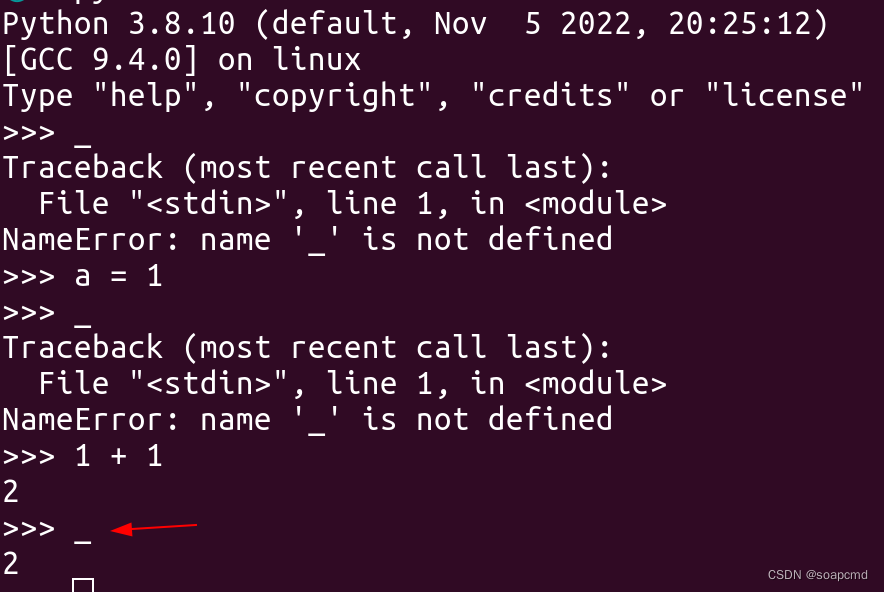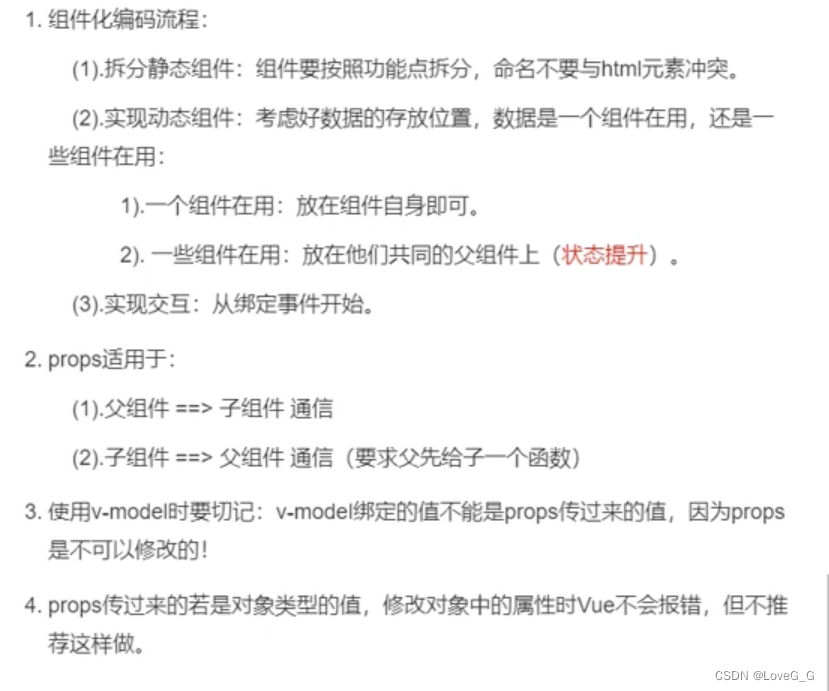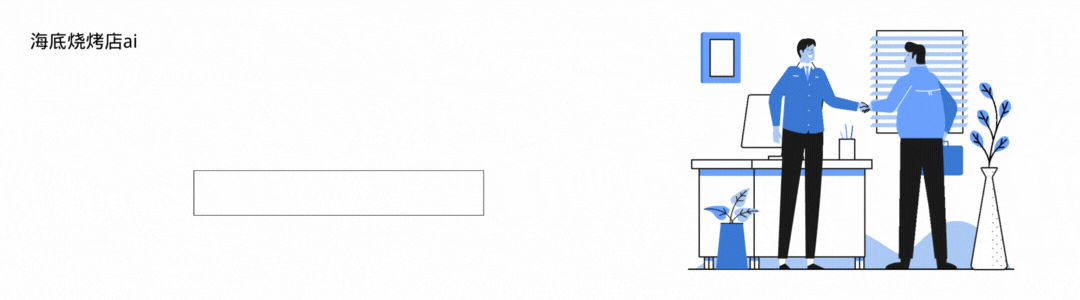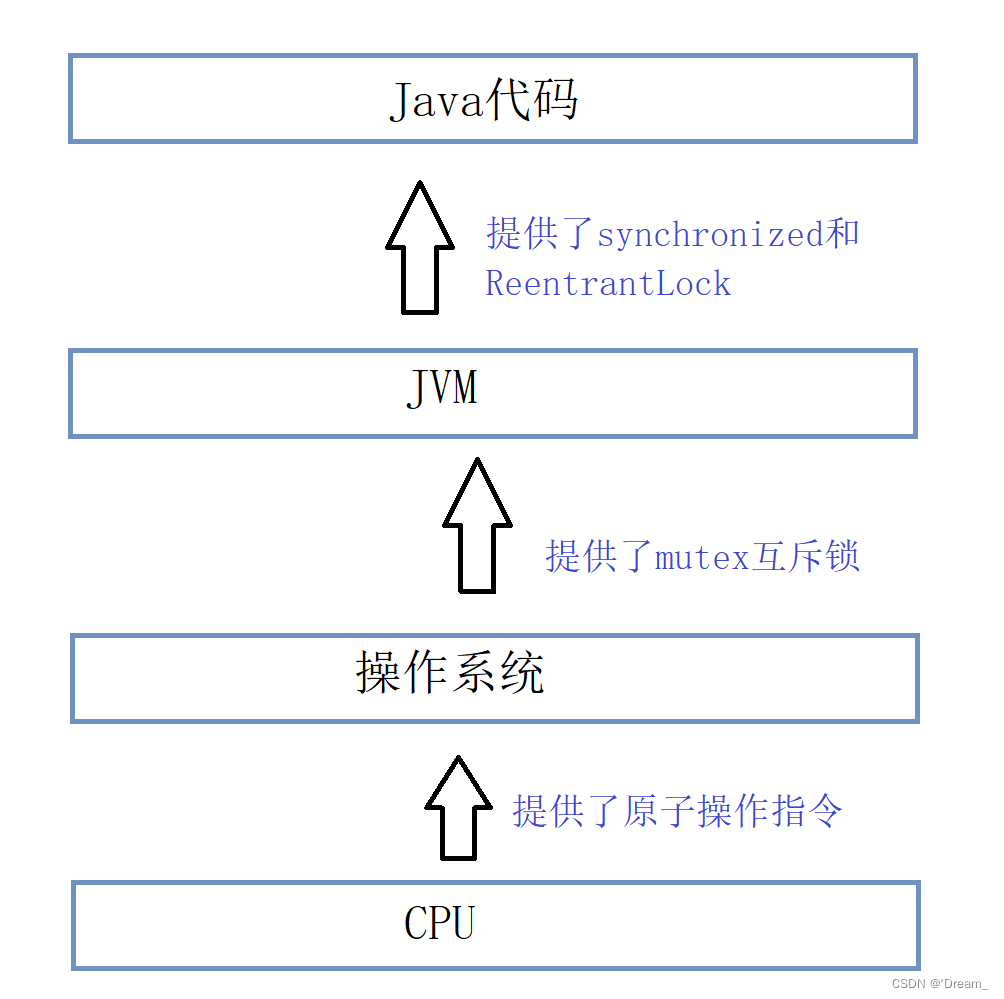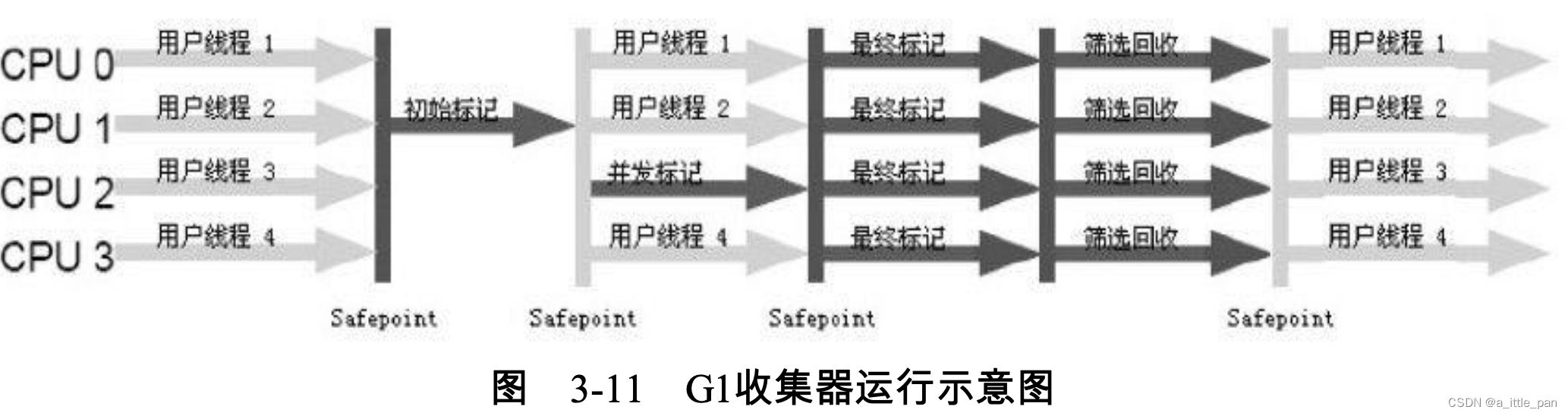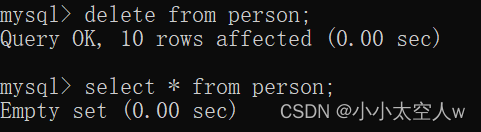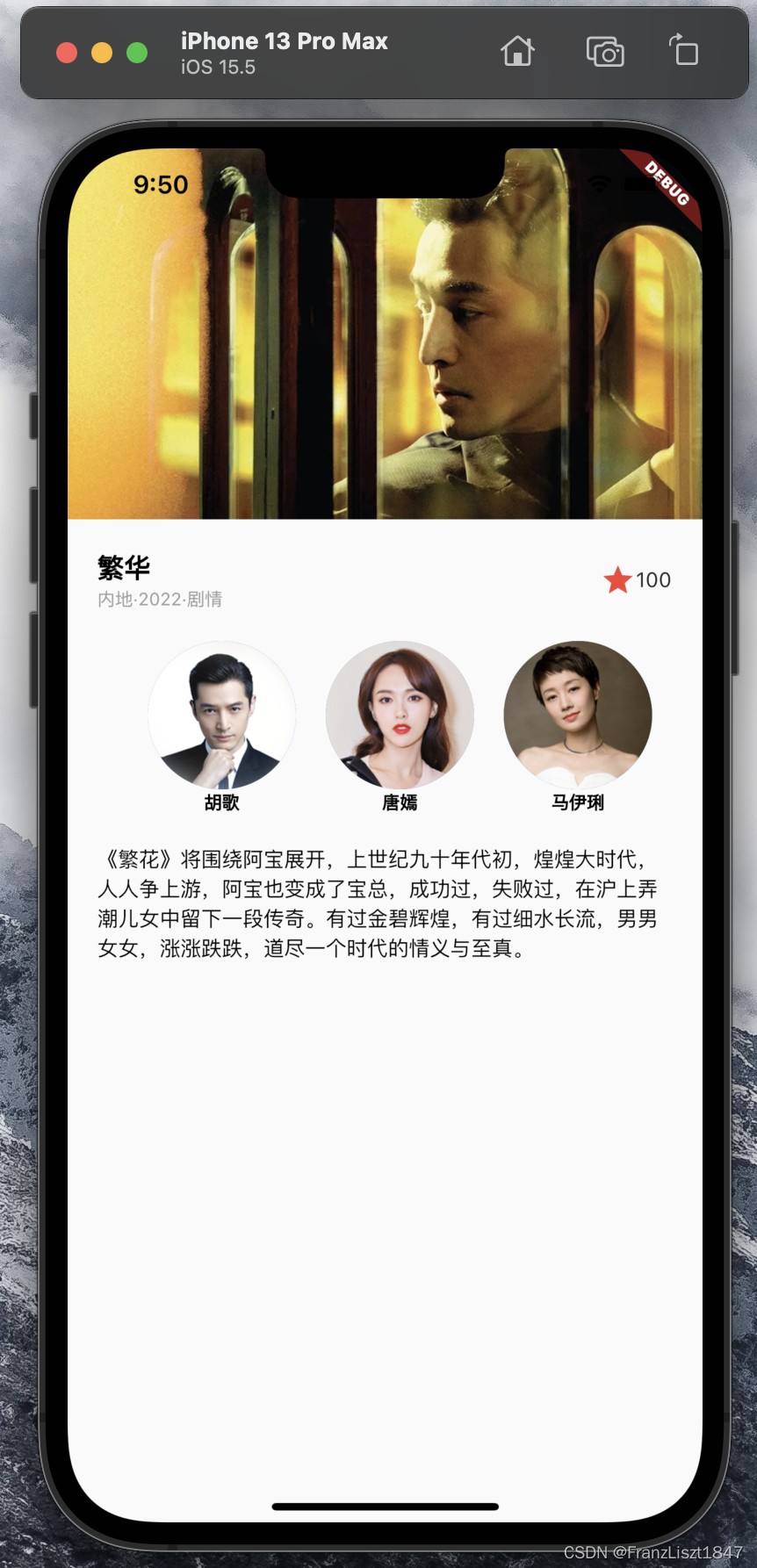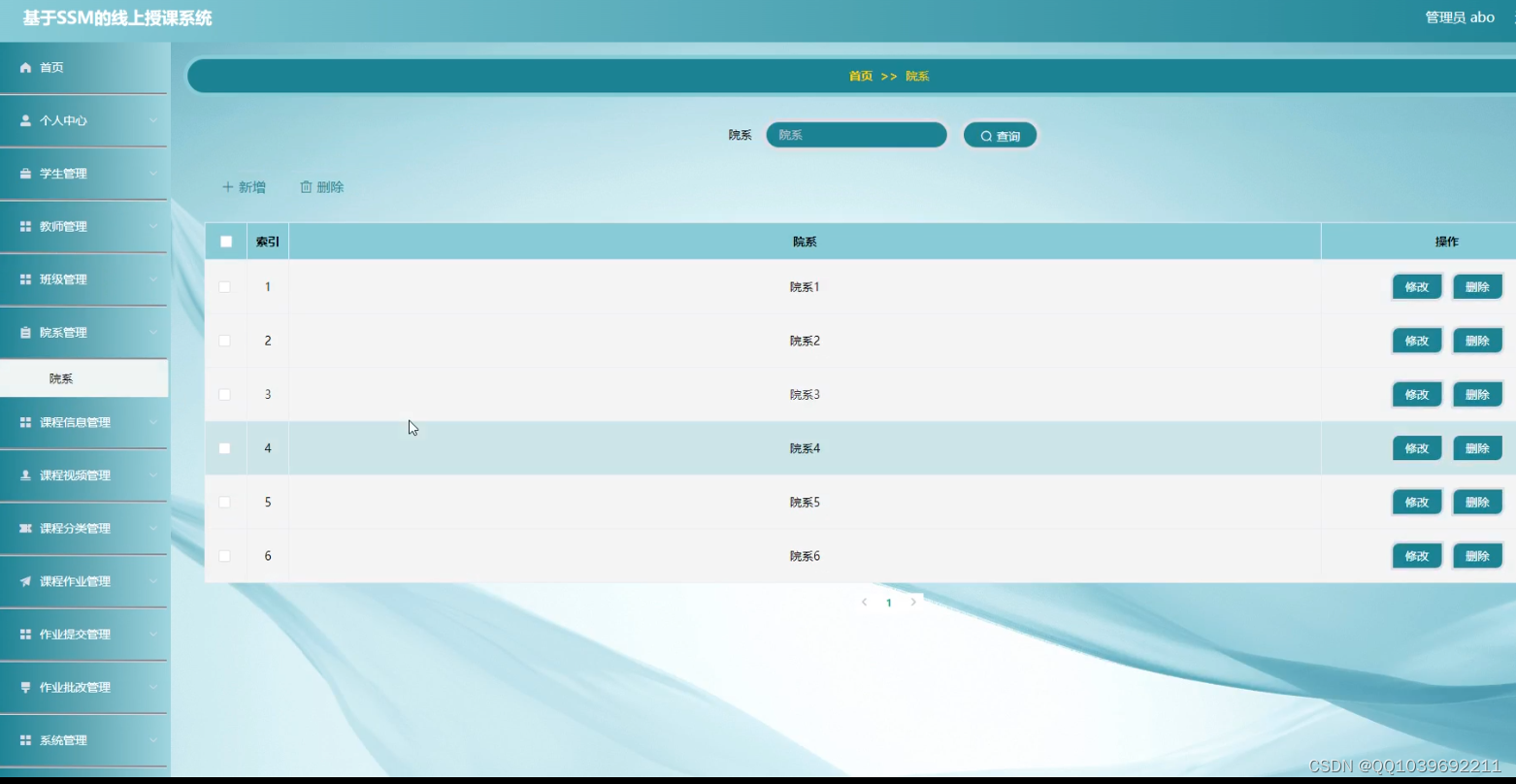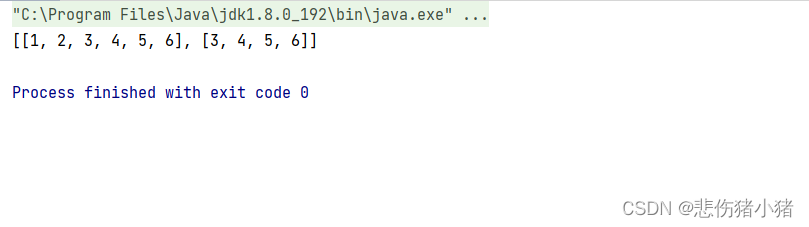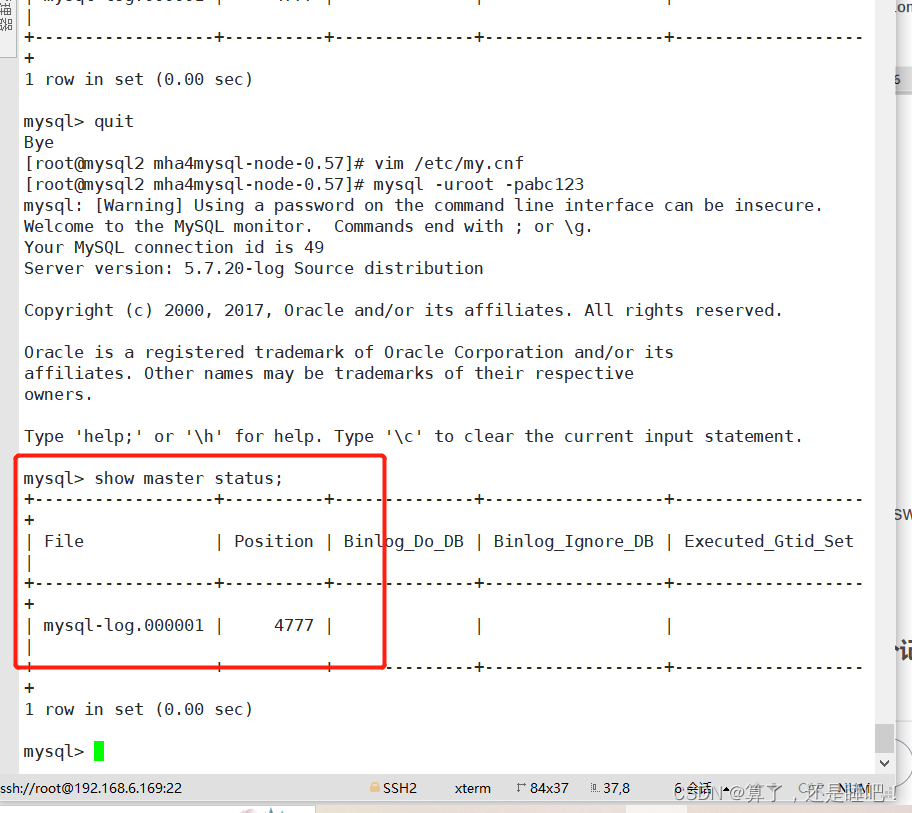1. cmd面板的常用命令
- clear:清屏
- cd 文件夹名称----进入文件夹
- cd … 进入上一级目录(两个点)
- dir 查看当前目录下的文件和文件夹(全拼:directory)
- Is 查看当前目录下的文件和文件夹
- touch 文件名----创建文件
- echo 内容 > 创建文件名----创建文件并写入内容
- rm 文件名----删除文件
- mkdir 文件夹名称----创建文件夹 mk:make
- rmdir 文件夹名称----删除文件夹 rm:remove
- cat 文件名----查看文件内容 :cat .git/HEAD
- cat 1.txt >> 2.txt 将文件1.txt内容写入到2.txt
2. VIM常用命令
- i 表示编辑模式
- esc键 表示退出编辑模式
- :wq! 表示保存文件并关闭文件
- vim 文件名 打开文件
git的流程图
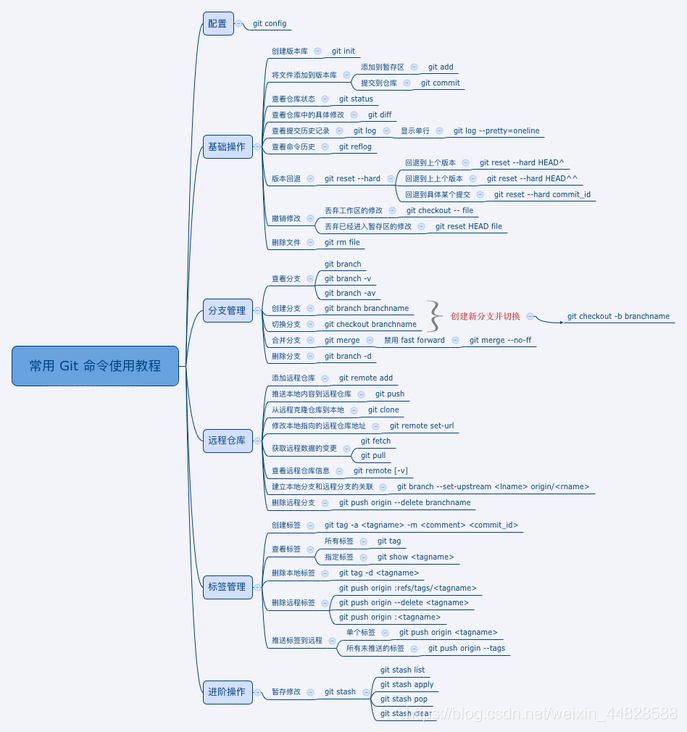
3. Git和GitHub基础操作(参考资料)
git入门
git常用命令大全
git原理及使用
git工作开发流程
Git Code Review设置与使用
腾讯工工蜂使用文档
4. git安装
1.在终端,检查git是否安装
git --version
2.没有安装的话去,官网,下载git
3.一直点下一步即可
4.安装后在终端检查git是否安装好
5.设置用户名和邮件地址(最好和GitHub的用户名/邮箱保持一致)
git config --global user.name “自己的用户名”
git config --global user.email “自己的邮箱”
#检查是否配置成功
git config --global --list
5. git工作流程图

6. 仓库的概念以及如何创建
概念:仓库是源代码的管理中心,每一个项目都会存入对应的仓库,该仓库会对源代码进行管理以及对项目进度进行管理
创建仓库:
1.登录GitHub
2.登录后,页面右上角点击头像
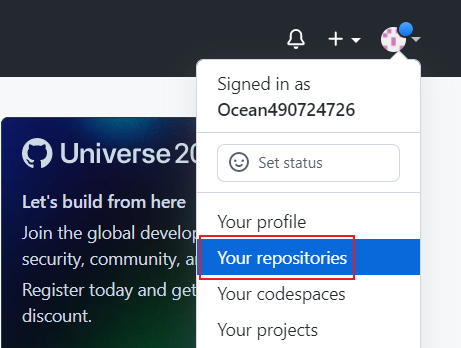
3.进入仓库首页,在右上角点击new按钮
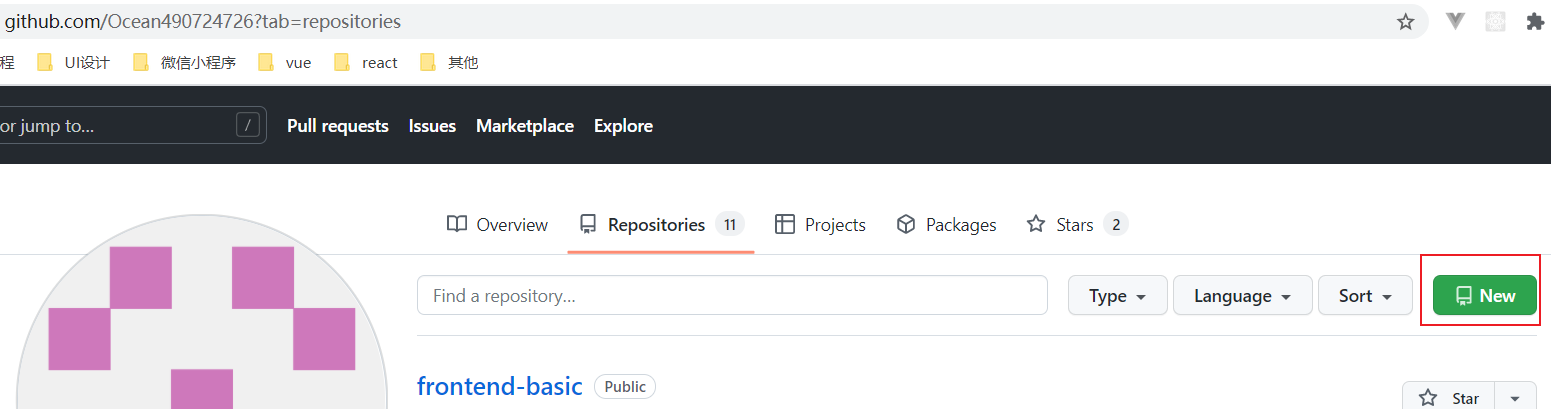
4.进入新仓库创建页面(仓库命名要求:不能使用中文 ,不能使用大写字母 ,复杂名称使用中横线连接)
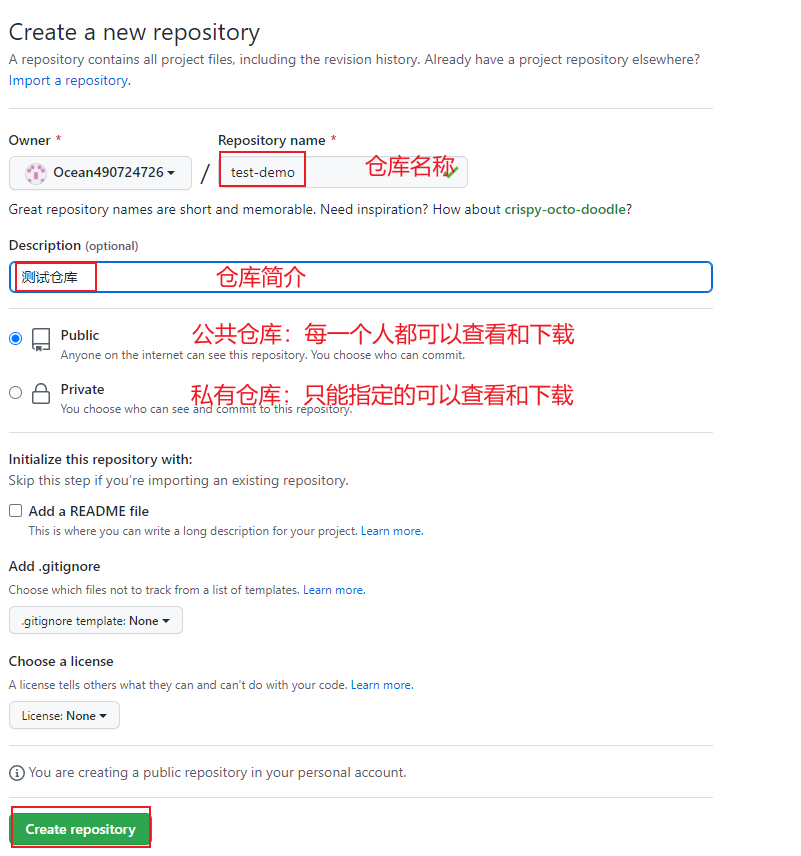
7. 如何上传代码到GitHub
1.在本地创建项目文件夹test-demo
2.在test-demo文件夹下,创建demo.html/demo.css/demo.js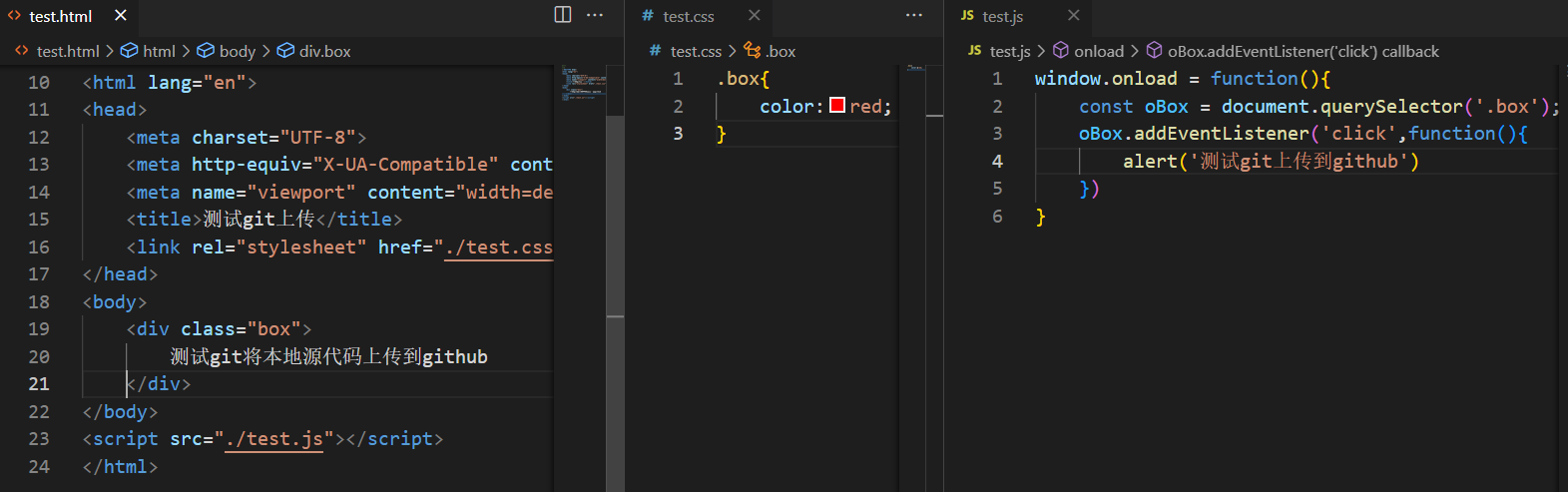
3.在根目录下,创建.gitignore文件,用于设置忽略文件,不需要git管理的文件
#直接书写需要被忽略的文件名或者文件夹名称
1.txt
4.打开终端,进行git仓库初始化
git init
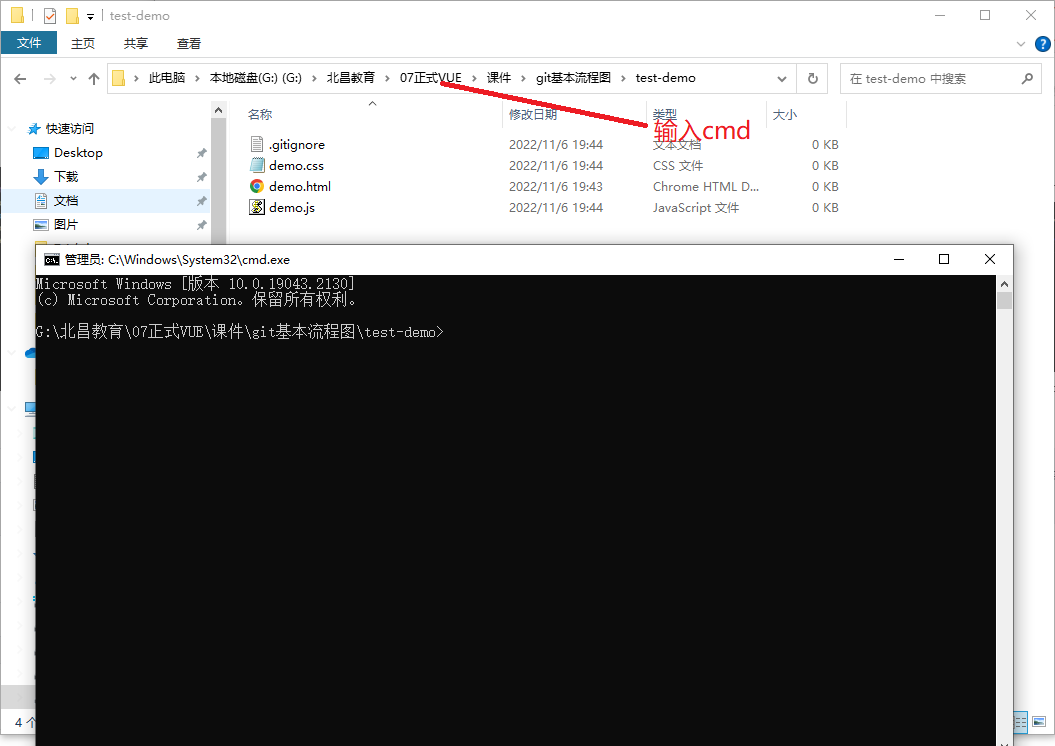
5.在终端,添加git仓库追踪文件
git add .
6.在终端,提交本地源代码到本地仓库
git commit -m “第一次提交git测试代码”
7.查看本地仓库状态
git status
8.通过https协议,将 本地仓库(在自己电脑上) 和 远程仓库(在github网站上) 进行连接
git remote add origin https://github.com/Ocean490724726/test-demo.git
#查看远程分支
git remote -v
#删除远程分支
git remote rm origin
9.将本地仓库代码 push到 远程仓库(此时可能提示输入用户名和密码:指的是github上的)
git push -u origin master
#以上完整写法:git push --set-upstream origin master:master
#表示1.将代码从本地下流master分支 推送到 远程上流分支master
#表示2:下流master和上流master建立连接,以后直接使用git push即可,默认推送到上流master分支
第一次push之后,输入远程仓库的用户名和密码提示(之后就不会提醒了)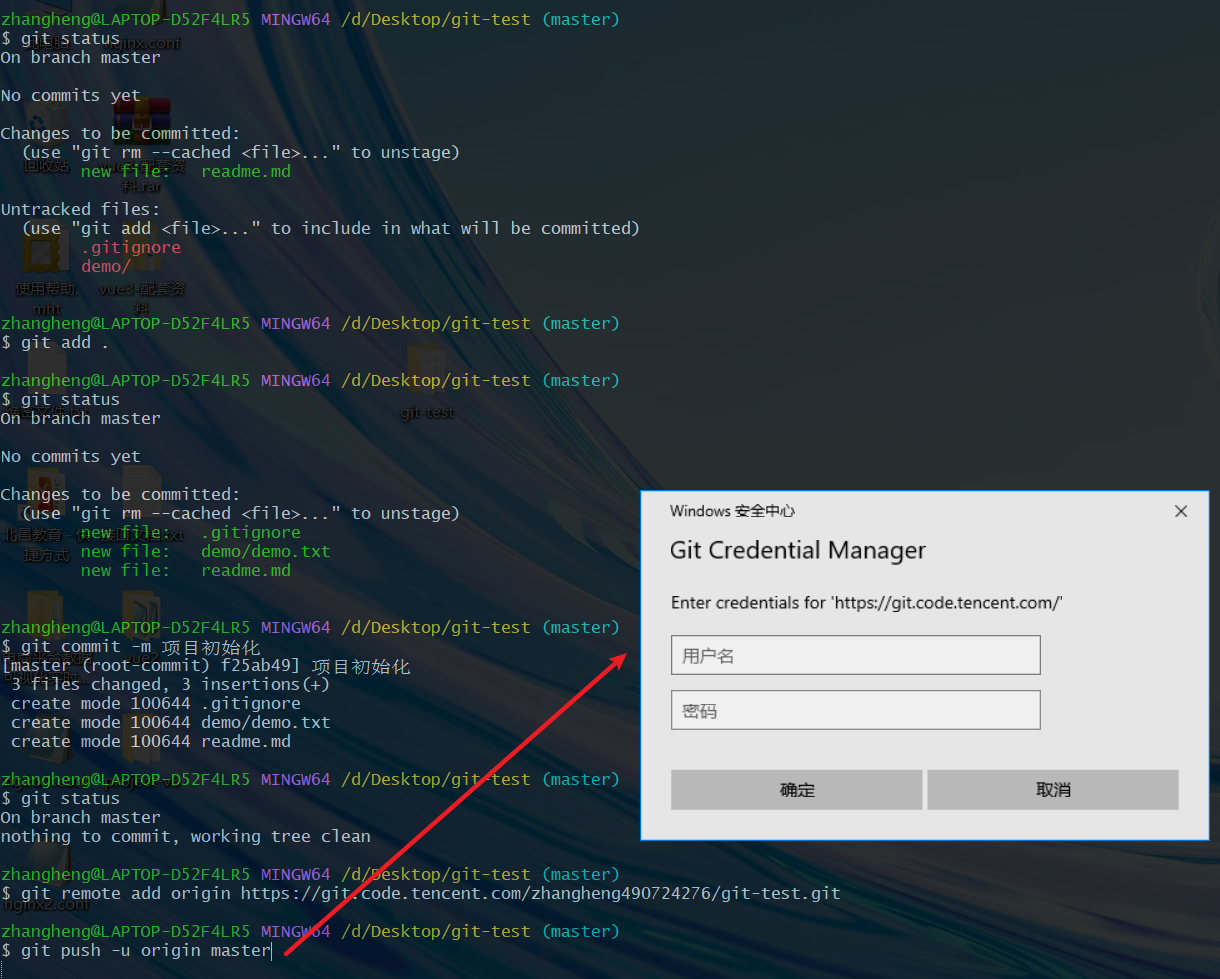
代码push远程仓库成功提示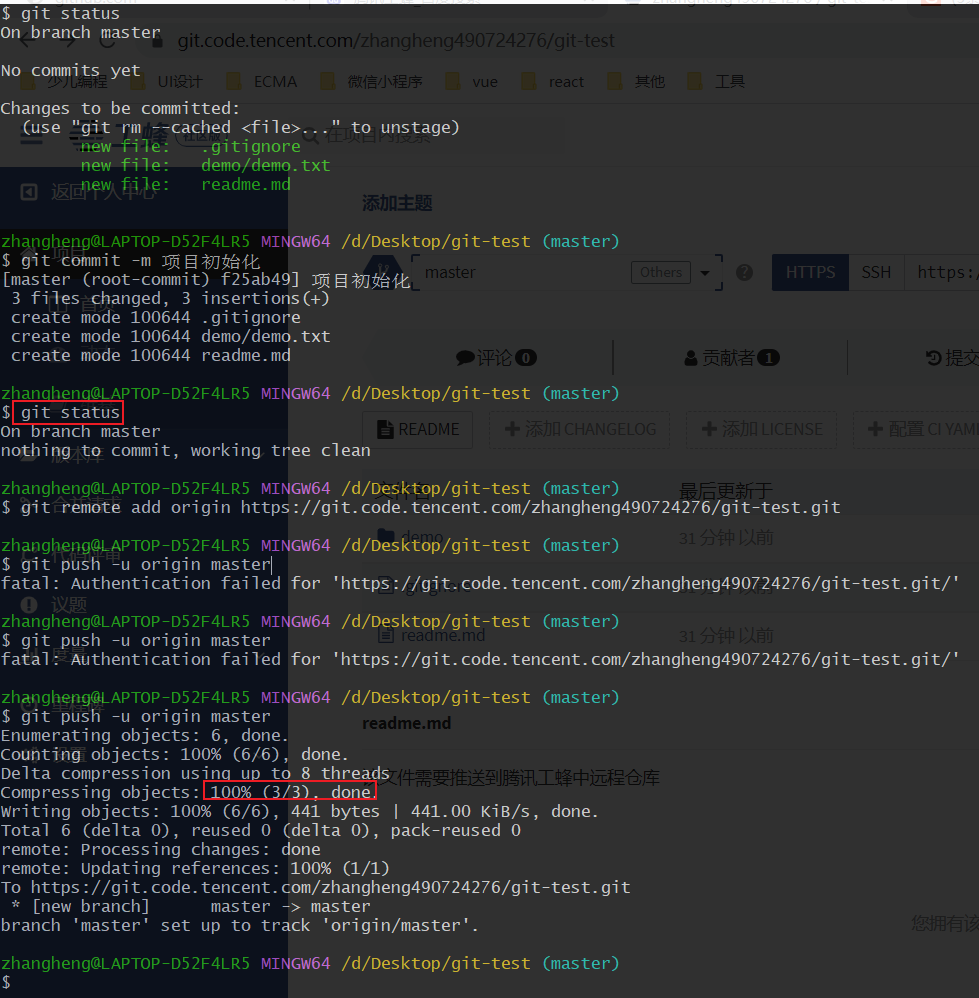
8. 如何将远程仓库代码拉到本地
1.克隆
git clone 远程仓库地址 【本地仓库名称】
git clone https://git.code.tencent.com/git-class-001/git-test.git
9.独自使用git的基本操作
查看提交记录
- git status 查看当前分支状态
- git log 查看当前提交记录
- 结束git log命令:英文状态下按Q就可以了
10.想要修改项目中的文件时,如何进行操作?
1.查看当前分支状态
2.根据两种情况:
如果都在工作区,未被追踪,
或者有些在工作区,有些在暂存区(add了)
git add .3.此时都在暂存区
git commit -m “”
4.如果都在本地仓库
git push -u origin master
11.删除不需要的文件时,如何操作
1.查看当前分支状态
git status
2.手动删除或者命令行删除文件
#手动删除:
命名行删除文件,可以直接进入git commit -m “”
git rm 文件名3.查看当前分支状态
git status
4.追踪修改(命令行删除文件可以跳过该步骤)
git add .
5.查看当前分支状态
git status
6.提交修改
git commit -m “”
7.查看当前分支状态
git status
12.想要给文件重命名时,如何操作?
手动重命名
1.查看分支状态
git status
2.删除重命名前的文件名
git rm test1.html
3.追踪重命名后的文件名
git add demo.html
4.查看状态
git status
5.提交
git commit -m “手动重命名”
6.查看提交记录
git log
——————————————————————————————————
命令行重命名(推荐)1.重命名
git mv 原文件名 新文件名
git mv demo.html test1.html2.查看状态
git status
3.提交
git commit -m “命令行重命名”
4.查看提交记录
git log
13.想要移动文件到其他位置时候,如何操作
移动文件,并重命名
1.查看状态
git status
2.移动文件,并重命名
git mv 原文件名称 文件夹名/新文件名
git mv ./test2.html ./home/home2.html3.查看状态
git status
4.提交
git commit -m “移动文件,并重命名”
5.查看状态和提交记录
git status
git log
//结束查看log
q
14. 独自使用git的常见问题及解决方法
文件有变化时,如何查看文件前后变化
方式一:1.查看指定文件的所有被修改记录
git log --pretty=oneline home/home2.html
2.根据上面返回的commitId,查看某一次修改详情
#git show 上面获取的commitid
git show c1b64f1eb07c3a024957156fc7590fda7676996d方式二:直接查看
git log -p home/home2.html
q
15.操作失误的情况下,如何实现一键还原到上一次提交状态
所有修改文件都是工作区状态下,撤销修改操作,一键还原
1.查看当前文件状态
git status
2.一键还原操作失误文件
git checkout – 文件名
git checkout – * 一键还原所有文件的操作
git checkout – test.html test3.html home/test1.html
16. 不再追踪时如何实现撤销追踪操作
当文件已经被add了,处于暂存区,撤销追踪操作
1.查看当前文件状态
git status
2.撤销追踪操作
git reset HEAD 文件名
git reset HEAD test3.html
本次add的文件撤销到工作区
git reset HEAD *3.一键还原到上次提交状态
git checkout – test3.html
17. 想要回到上一版本或者指定版本时如何进行操作
1.在根目录下,创建version.html 和 v.html两个文件,添加内容(h1 版本1 /h1)视为”版本1“,并提交
git add .
git commit -m “版本1”
git status
git log --pretty=oneline2.将内容改为“版本2”,追踪并提交
git commit -am “版本2”
git status
git log --pretty=oneline
执行git commit -am "提交描述"即可将add和commit操作合并, 不需要先git add file 再 git commit -m “提交描述” 了3.按照第二步骤,继续提交版本3,版本4,版本5
不要忘记修改h1标签里的内容
4.查看所有历史记录
git log --pretty=oneline
5.回到上一版本,已经提交,没有push
#git reset --soft 上一个commitID 撤销commit
git reset --soft 版本4的commitID # 撤销版本5的commit
#git reset --mixed 上一个commitID 两个动作
git reset --mixed 版本4的commitID 撤销版本5的commit和add两个动作
#撤销并舍弃版本号之后的所有提交记录,使用需要谨慎!!!
#撤销后,工作区是版本4的代码,版本5丢失了,谨慎使用!!!
git reset --hard HEAD^
#回到上两个版本
git reset --hard HEAD^^
#回到上三个版本
git reset --hard HEAD~3
#方式二:通过commit id的前7位,回到指定版本(往前/往后都可以)
git reset --hard 4732336.已经提交,且push
#由于远程仓库版本号为版本5 低于 本地仓库版本4 ,不需要push,拒绝push
git reset --hard 版本4的commitID
#撤销,但是保存了提交记录
git revert 当前的版本5的commitID # commitID是最新提交的commitID,
#再进行push到远程仓库
git push7.查看当前状态
git status
累了,明天再更新